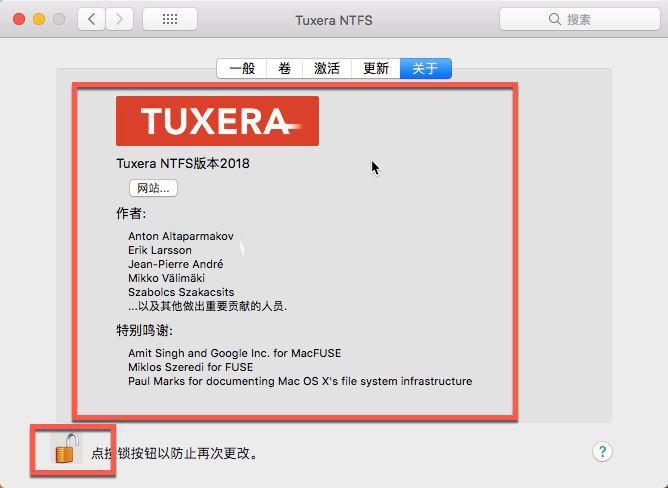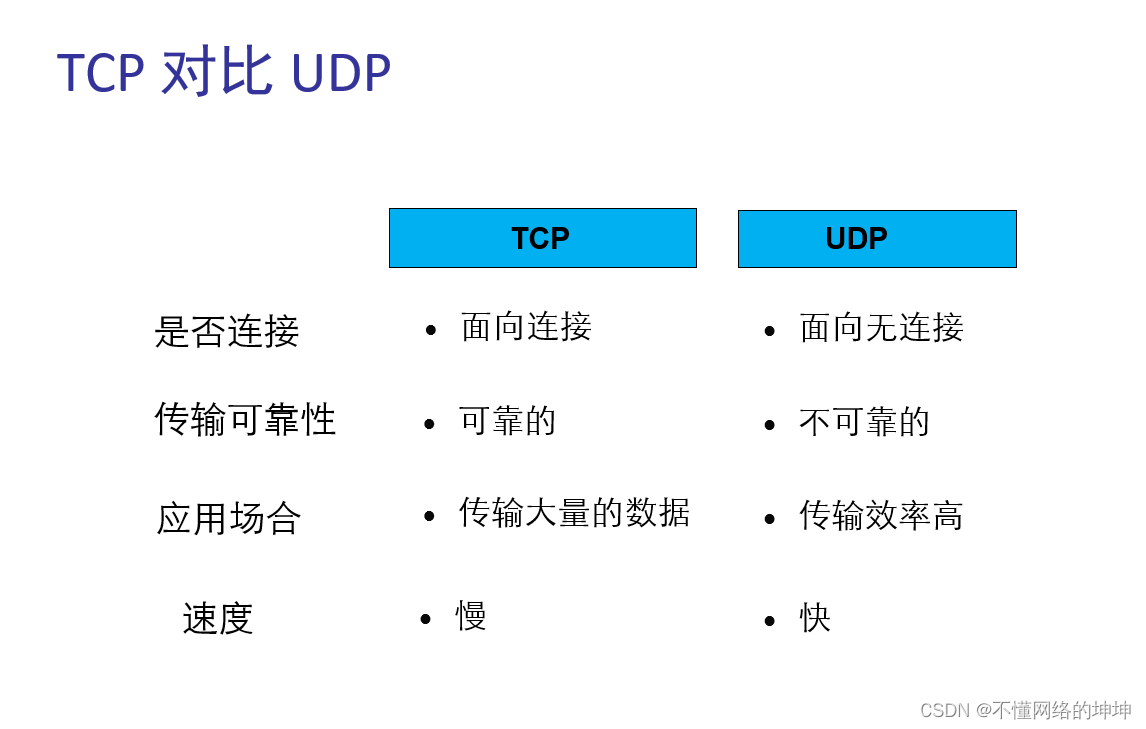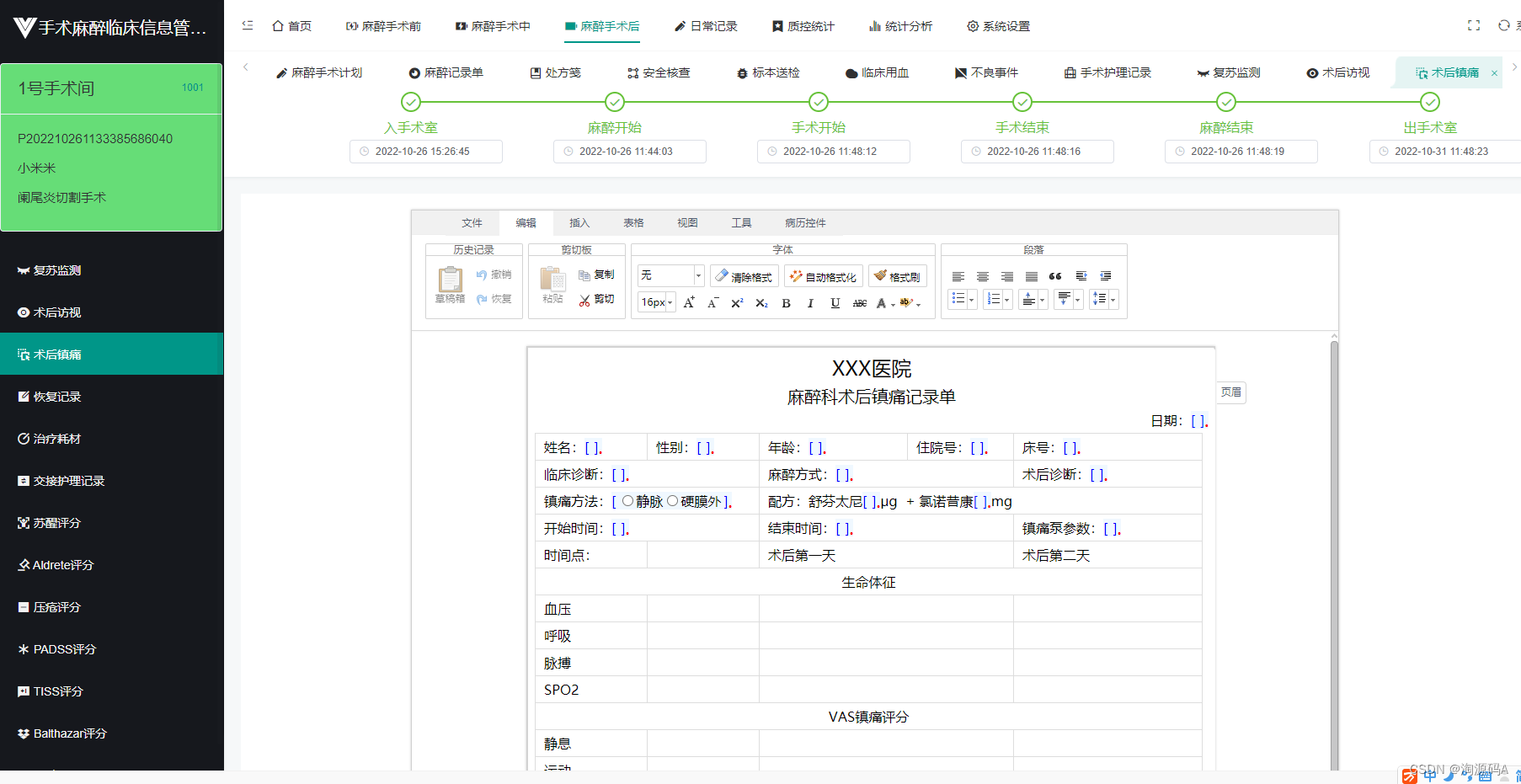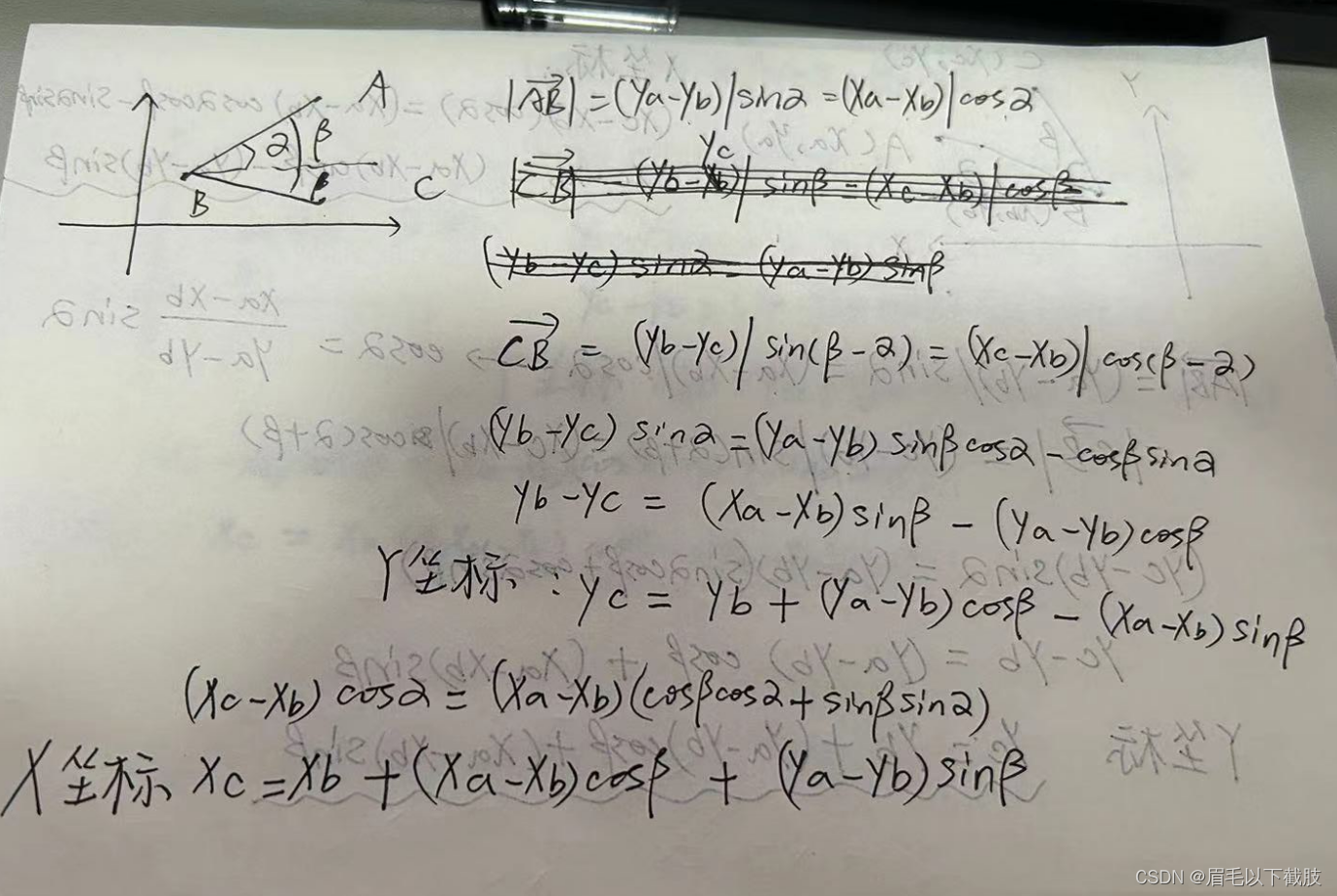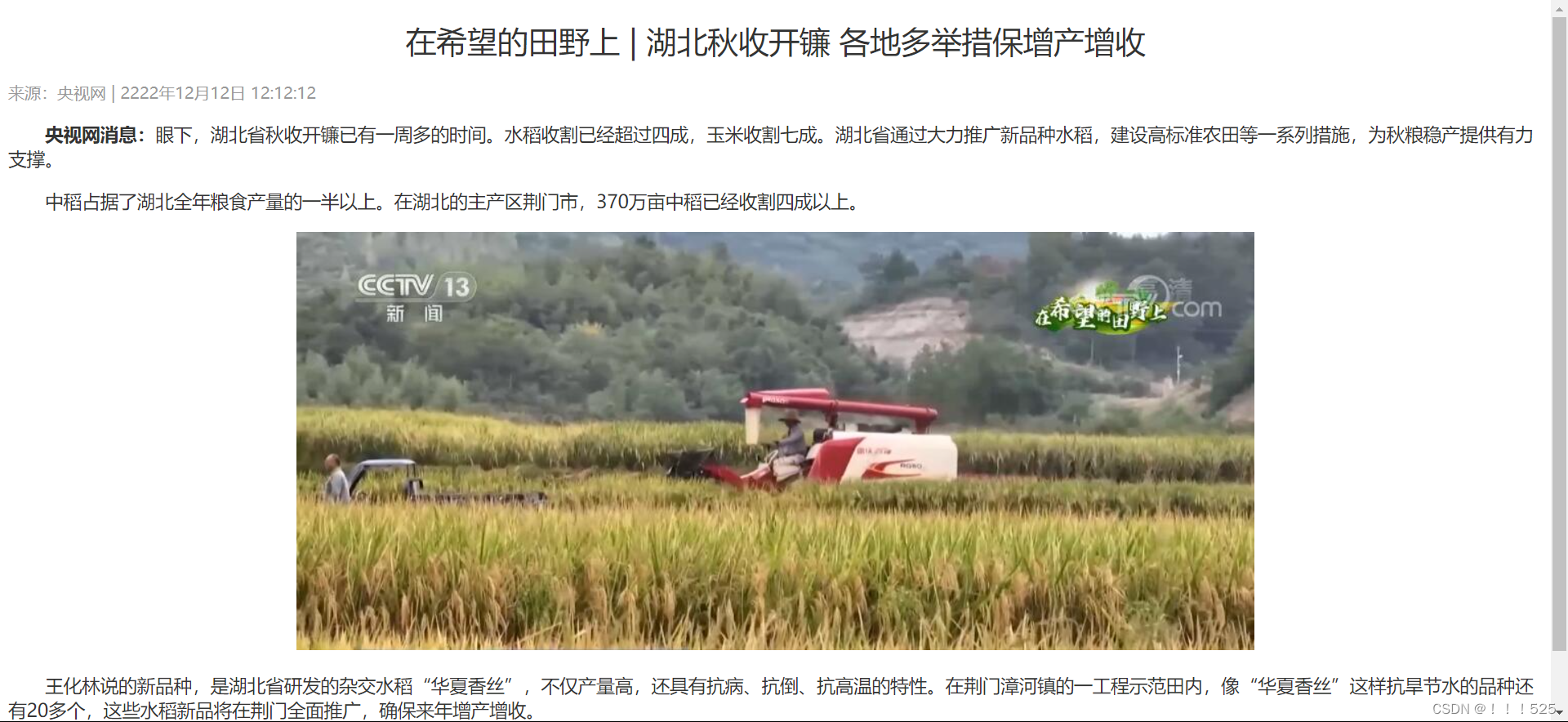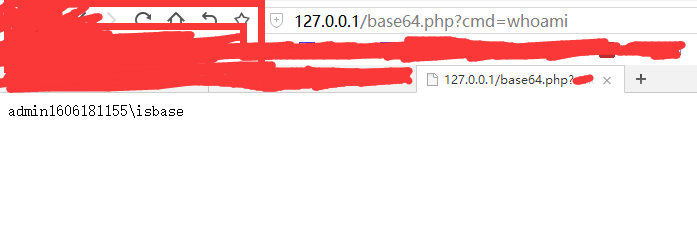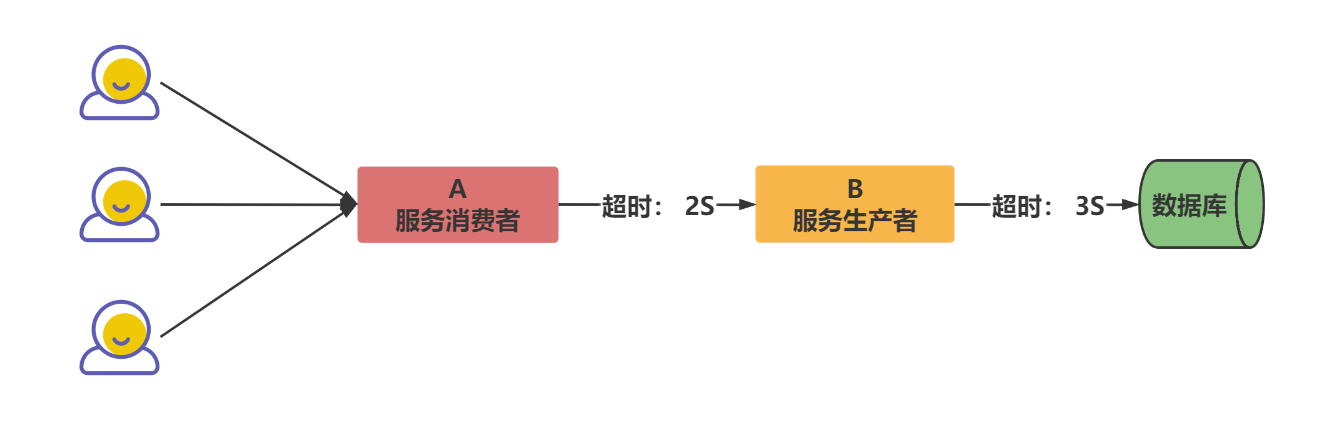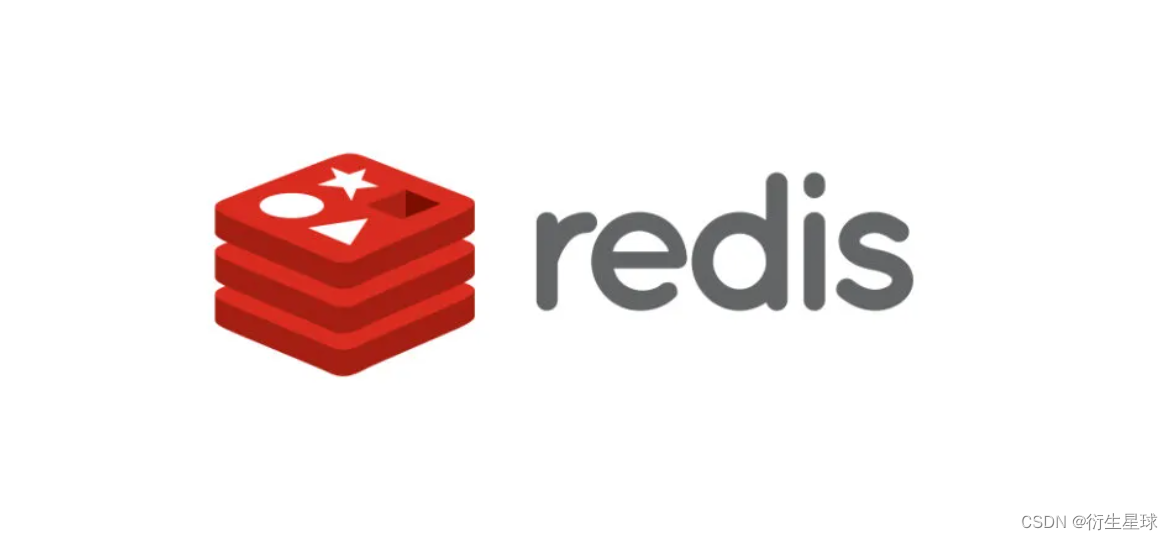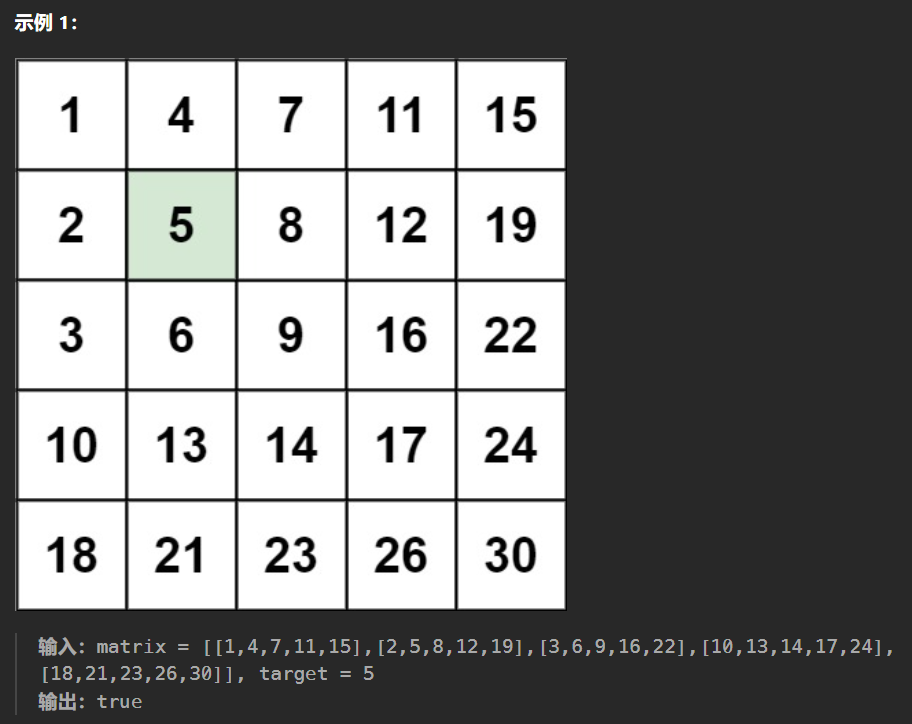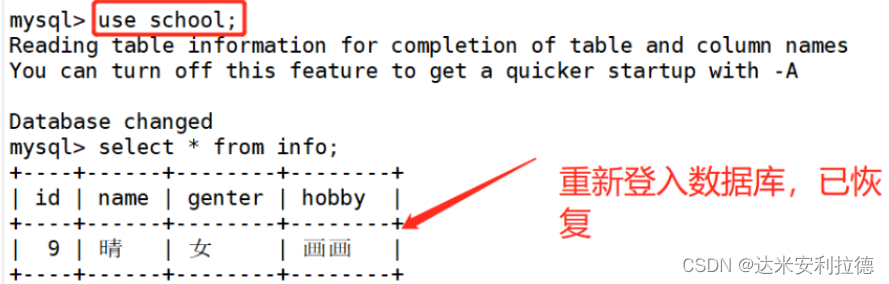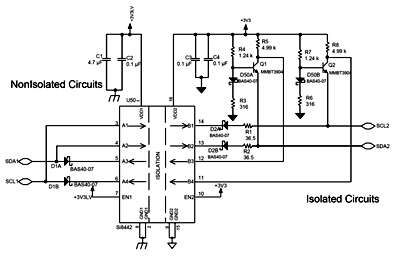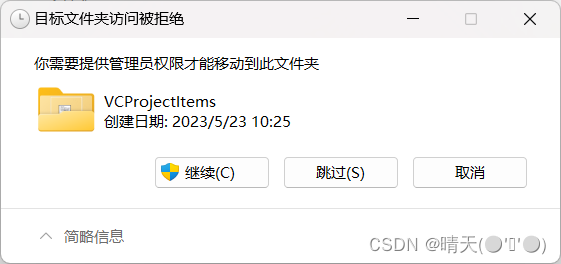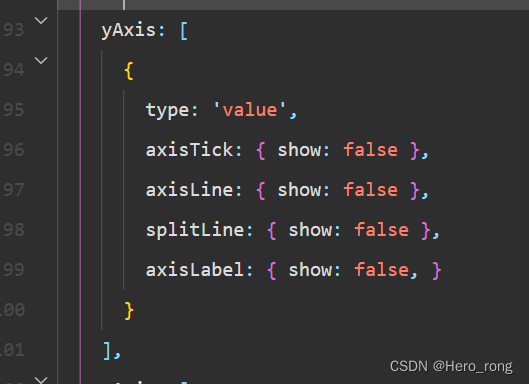今天我们分享一些红帽Linux的知识,记得关注,会一直更新~

▶1、以student用户身份并使用student作为密码登录workstation
1.1.在workstation上,从GNOME登录屏幕中单击student用户帐户。系统提示输入密码时,请输入student。
1.2. 单击 Sign In。
▶2、将student的密码从 student 更改为55TurnK3y。
重要:finish脚本可将student用户的密码重置为student。练习结束时必须执行该脚本。
2.1.最简单的方式是打开Terminal窗口,然后在shell 提示符下使用passwd命令。按super键,以进入活动概览。键入terminal,然后按Enter以启动Terminal。
2.2.在显示的终端窗口中,在shell提示符处键入passwd。将student的密码从student更改为55TurnK3y。
[student@workstation ~]$ passwd
Changing password for user student. Current password:student New password: 55TurnK3y
Retype new password: 55TurnK3y
passwd: all authentication tokens updated successfully.
▶3、注销,再使用55TurnK3y作为密码以student身份重新登录,以验证更改的密码。
3.1.单击右上角的系统菜单。
3.2.选择 Student User → Log Out。
3.3.在显示的确认对话框中,单击 Log Out。
3.4.在GNOME 登录屏幕中,单击 student 用户帐户。提示输入密码时,输入55TurnK3y.
3.5.单击 Sign In。
▶4、锁定屏幕。
4.1.从右上角的系统菜单中,按菜单底部的锁定屏幕按钮。
▶5、解除锁定屏幕。
5.1.按Enter拉起锁屏幕布。
5.2.在Password字段中,输入55TurnK3y作为密码。
5.3.单击 Unlock。
▶6、判断如何从图形界面将workstation关机,但Cancel操作而不关闭系统。
6.1.从右上角的系统菜单中,单击菜单底部的电源按钮。系统会显示一个对话框,
提供Restart 或 Power Off 计算机的选项。
6.2.在显示的对话框中,单击 Cancel。
完成
在workstation上,运行lab cli-desktop finish脚本来完成本练习。
[student@workstation -]$ 1ab cli-desktop finish
学完本节桌面访问命令行
下一节学习使用BASH SHELL执行命
想获取完整的电子档
可👇👇👇咨询